كيفية قص جميع الصور في مجلد
تغيير حجم جميع الصور في مجلد باستخدام هذا التطبيق الخاص من SoftOrbits سهل مثل 123. يمكنك تقليل حجم الصورة إلى حوالي 500 في المائة. إليك بعض التعليمات السهلة:
كيفية قص الصور المتعددة دفعة واحدة Windows 10
- إذا كنت تريد قص جميع الصور في مجلد ، فأضف هذا المجلد إلى هذا البرنامج.
- حدد ميزة القص الذكي والحفاظ على نسبة الأبعاد الأصلية.
- اختر استبدال الملفات الفعلية في مربع الوجهة.
- قص صور مختلفة في وقت واحد بديلاً عن الصور الفعلية.
لجعل JPEG صغيرًا ، يجب عليك استخدام هذا التطبيق لتغيير نسبة ضغط JPEG. إنه برنامج سهل الاستخدام لنظام Windows 11. علاوة على ذلك ، يمكنك تغيير دقة الصور. إليك بعض التعليمات البسيطة التي يجب اتباعها.
- انقر على إضافة ملفات لإضافة الصور.
- حدد دقة جديدة للبكسل ، مثل الارتفاع والعرض.
- حدد مجلد وجهة واحد.
- انقر على بدء.
التنسيق ونسبة الأبعاد
تثبت هذه الأداة البرمجية مفيدة في تغيير حجم وتنسيق الصور. إنه طريقة آمنة للحصول على الحجم المطلوب دون أي مشكلة. راجع هذا الدليل لضبط حجم الصور:
- أضف صورة إلى برنامج بالضغط على إضافة ملف أو إضافة مجلد. يمكنك أيضًا سحب أو إسقاط صورك في هذا البرنامج.
- هناك خيارات حجم مختلفة متوفرة ؛ لذلك ، اختر حجم صورة قياسيًا إذا لم يكن لديك أي مواصفات. يمكنك تحديد الحجم الدقيق بالنسبة المئوية من الفعلية أو بالبكسل. على سبيل المثال ، ستساعدك هذه الميزة في تحويل الصور إلى دقات 4K وتحويل العديد من الصور إلى 4K.
- أنت حر في تعيين خيارات تغيير الحجم المختلفة. قد تتطلب هذه الميزة منك تغيير نسبة الأبعاد. تأكد من اختيار خيارات مختلفة ، مثل:
- الحفاظ على نسبة الأبعاد الفعلية.
- استخدم ارتفاعًا محددًا مسبقًا أثناء تغيير حجم صورة جديدة. على سبيل المثال ، اصنع صورة عالية الدقة أو حوّل صورة إلى 1000 × 1000 بكسل.
- من السهل اكتشاف الارتفاع والعرض لإطراء الجوانب الطويلة.
- استفد من القص الذكي لإدارة العرض والارتفاع ولكن تغيير حجم الصور المتعددة.
- تجنب تغيير حجم صورة إذا كانت صغيرة مقارنة بالصور الجديدة.
ضبط تنسيق الإخراج
من الممكن الحفاظ على نفس التنسيق ، ولكن هذه الأداة ستساعدك في تغييره. تأكد من تغيير dpi وزيادة dpi لـ JPEG وجودة الصورة. عليك اختيار مجلد وجهة محدد. لا تتردد في اختيار
استبدال الملفات الفعلية للاستبدال بالملفات الفعلية. بمجرد الانتهاء من كل شيء ، انقر على
بدء.
Batch Picture Resizer
يمكنك العثور على العديد من أدوات البرامج لقص الصور المتعددة دفعة واحدة. لحسن الحظ ، يمكنك أيضًا استخدام Photoshop أو Microsoft Paint لتغيير حجم الصور أو قصها. إليك بعض أدوات البرامج الرائعة لتغيير حجم الصور.
أفضل برنامج لقص الصور المتعددة دفعة واحدة على Windows 11

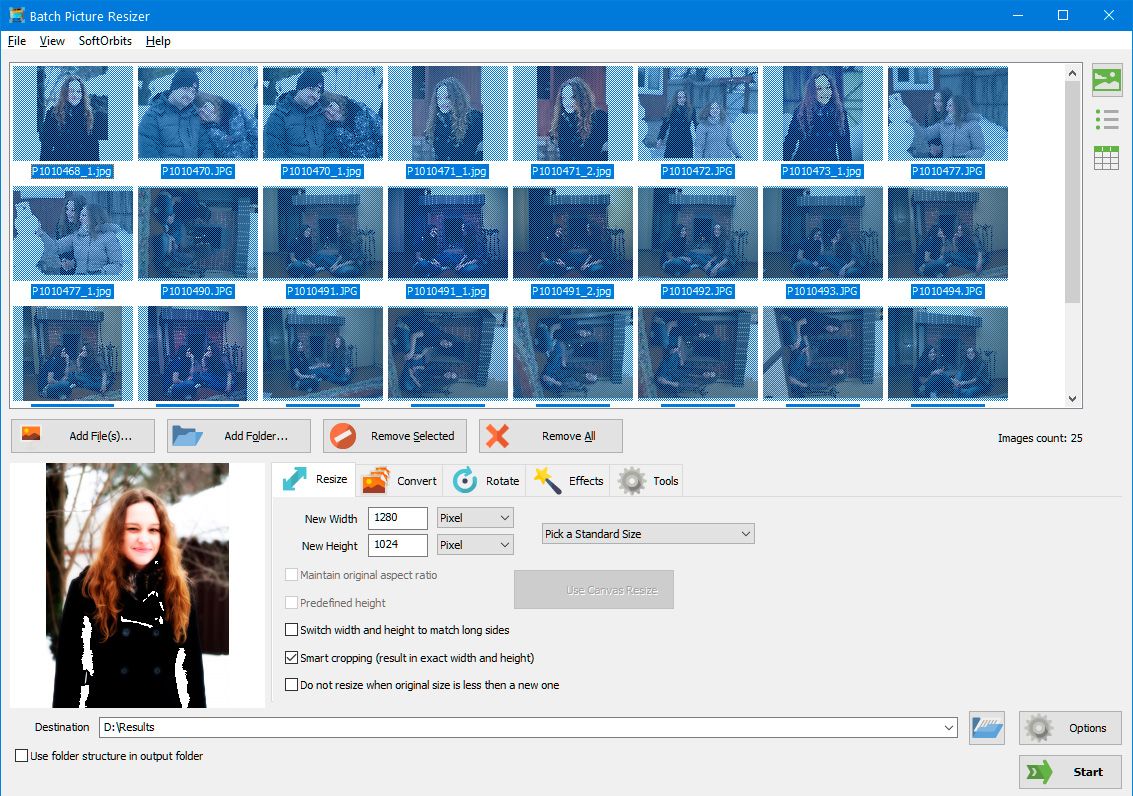


















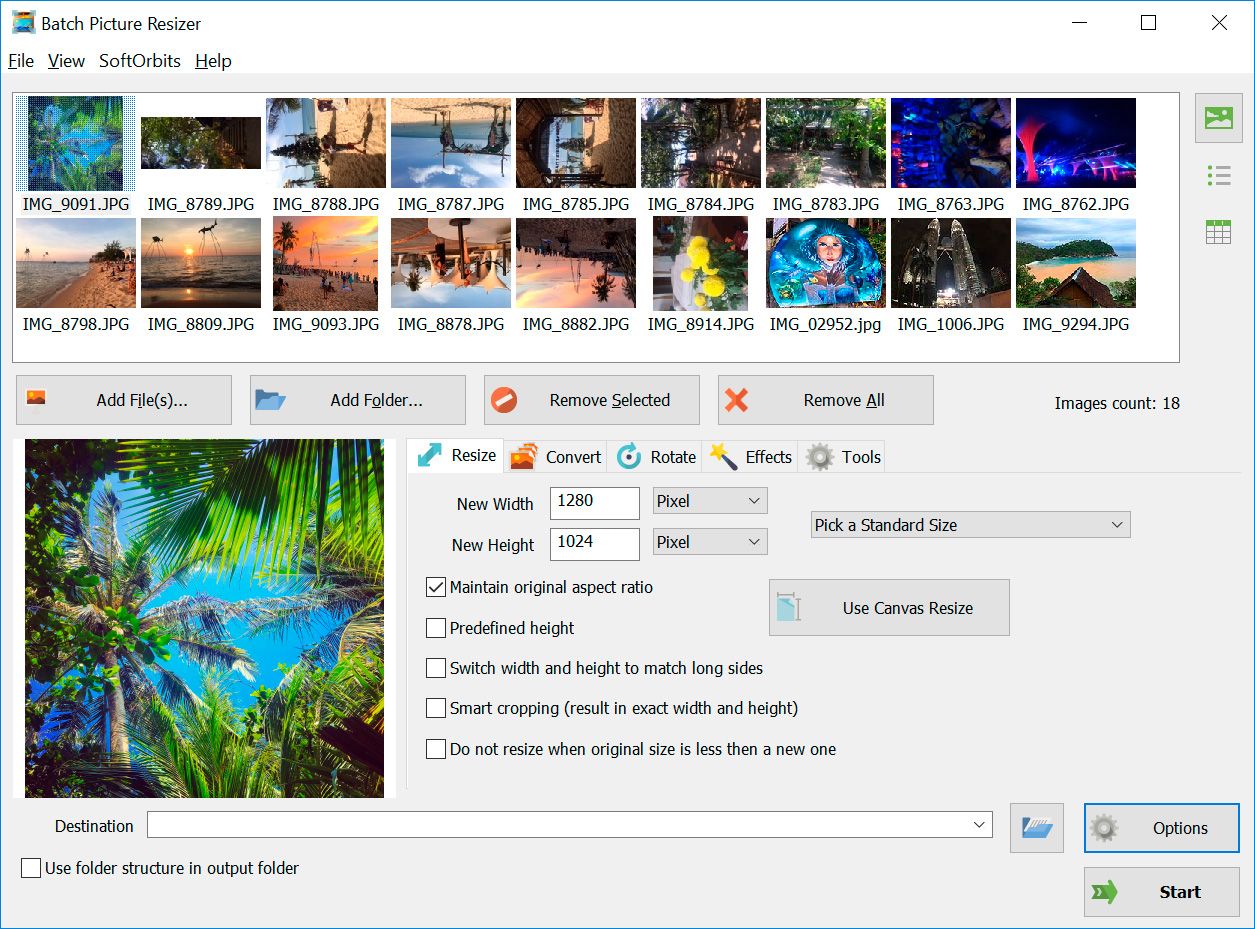
Comments (0)